
文章插图
演示机型:华为MateBook X 系统版本:win10 APP版本:迅捷CAD编辑器6.2
1、在打开的CAD编辑界面中选中所绘制的圆弧后,点击“绘图”菜单项中的点—分割项打开 。

文章插图
2、也可以直接在命令行输入“DIV”命令,从显示的命令列表中,找到Divided(分割)命令,点击以运行命令 。

文章插图
3、根据命令行提示,依次选择相应的圆弧后,再输入等分段数,按回车确认即可完成圆弧的等分操作 。
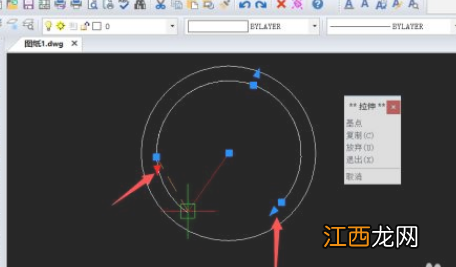
文章插图
4、虽然通过以上操作完成了圆弧的等分操作,但是等分点却是无法直观显示的,对此我们还需要对等分点的样式进行置按图示进行操作 。

文章插图
5、待打开如图所示的“绘图设置”界面后切换到“对象生成”选项卡,在此可以设置点的颜色及其它样式,如图所设置完成后,点击“确定”按钮 。
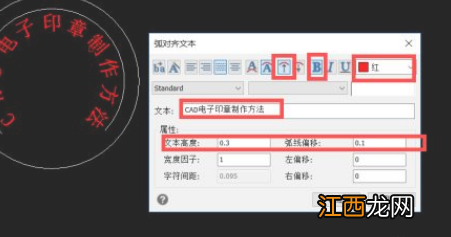
文章插图
6、最后就可以查看修改点的样式后的等分圆弧的效果了 。
【cadrec命令怎么用】

文章插图
相关经验推荐
- x上面加一横怎么打符号
- 怎么把网页转成word
- word页脚页码怎么设置
- 桑蚕丝衣服缩水怎么恢复妙招
- 布上的胶怎么去除
- 煮的粽子有点夹生怎么办
- 电脑怎么按出@符号
- 怎么提取表格里面文字
- 怎么看office是否激活状态
- 携怎么读










